
เอาใจผู้ใช้งานโปรแกรม PEAK ด้วยฟังก์ชันใหม่ที่ช่วยให้การทำงานมีประสิทธิภาพมากขึ้น
✨ 1. จำกัดการเข้าถึงบางฟีเจอร์สำหรับผู้ใช้งานที่ยังไม่ยืนยันอีเมล (Verify Email) เพื่อเพิ่มความปลอดภัยของข้อมูล
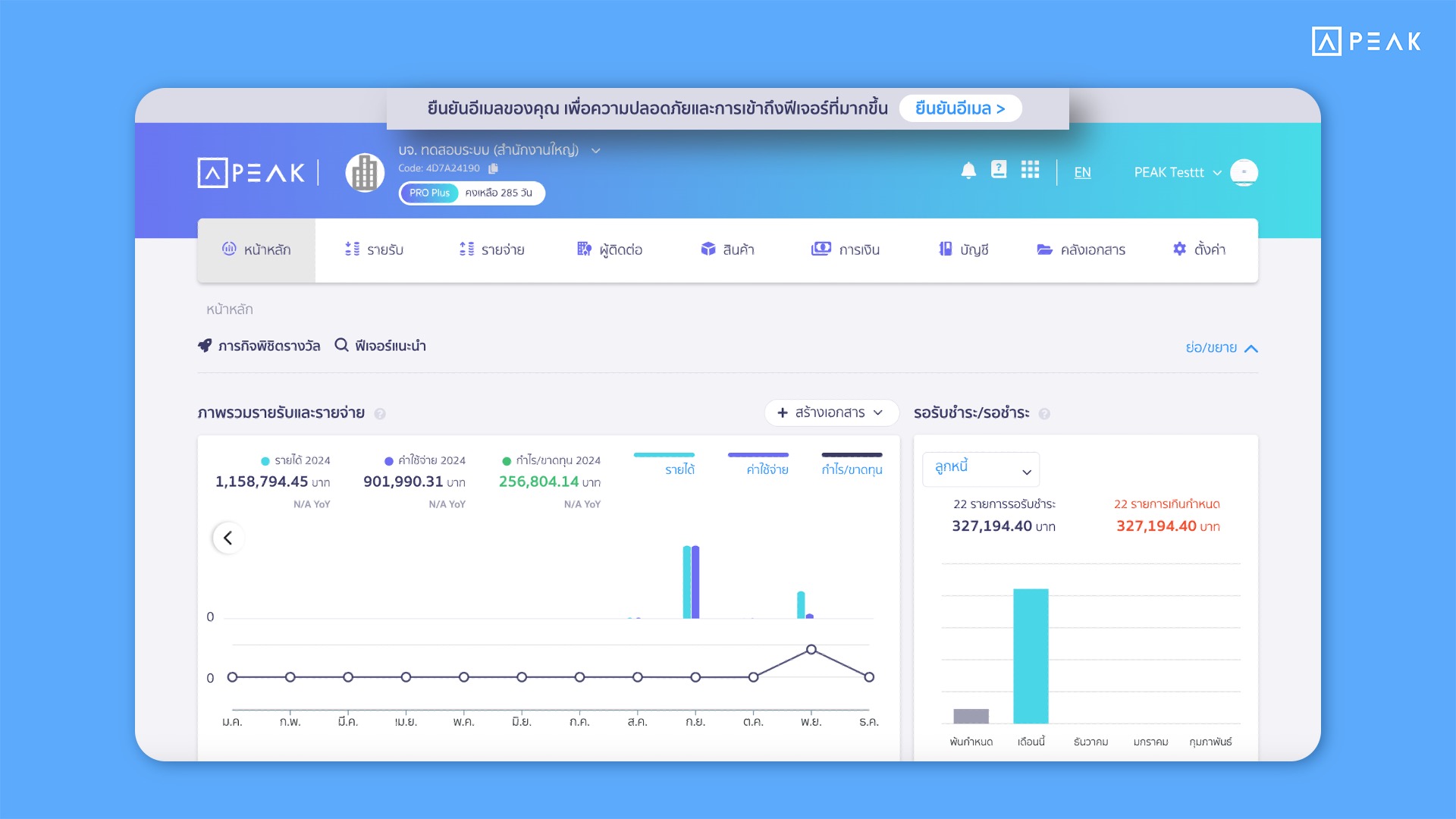
📢สำหรับผู้ใช้งานที่ยังไม่ได้ยืนยันอีเมล (Verify Email) จะไม่สามารถใช้งานฟีเจอร์สำคัญบางอย่างในโปรแกรมได้ ดังนี้
- การเชื่อมต่อ e-Tax
- การส่งเอกสารผ่านอีเมล
- การสร้างเอกสารแบบอัตโนมัติ Recurring
- การโอนสิทธิ์ Super Admin
- การลบบัญชีกิจการ
เพื่อช่วยป้องกันการใช้งานโดยอีเมลที่ไม่มีตัวตน ลดความเสี่ยงในการส่งข้อมูลไปยังบุคคลภายนอก และความปลอดภัยของข้อมูล
✨ 2. เพิ่มตัวเลขที่แสดงการเปลี่ยนแปลงยอดเปรียบเทียบรายเดือนที่ Dashboard หน้าหลัก ช่วยให้ดูผลประกอบการง่ายขึ้น
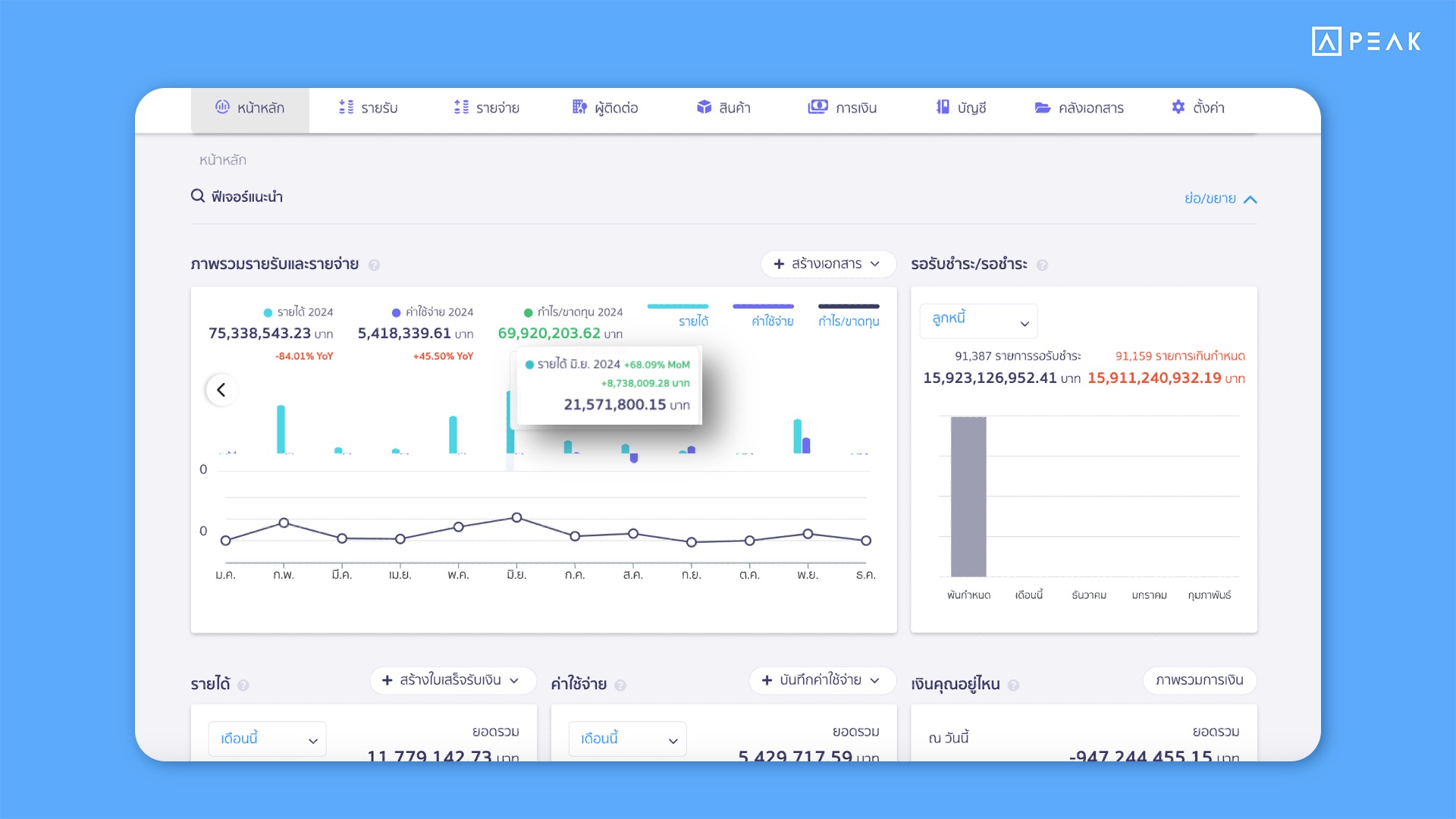
📢สำหรับกิจการที่ต้องการดู Dashboard ภาพรวมรายรับและรายจ่ายที่เมนูหน้าหลัก ระบบเพิ่มตัวเลขที่แสดงการเปลี่ยนแปลงยอดเปรียบเทียบรายเดือน โดยจะแสดงข้อมูล
- หากเดือนนี้มีมูลค่าน้อยกว่าเดือนที่แล้ว จะแสดงเป็นยอดติดลบข้อความสีแดง
- หากเดือนนี้มีมูลค่ามากกว่าเดือนที่แล้ว จะแสดงเป็นยอดติดลบข้อความสีเขียว
ช่วยให้ผู้ใช้งานสามารถวิเคราะห์ความแตกต่างของข้อมูลได้ชัดเจนและรวดเร็วมากขึ้น
✨ 3. เพิ่มหัวข้อ “กลุ่มจัดประเภท” ที่แก้ไขรายการทั้งหมดหน้าสร้างเอกสารหลายรายการ เพื่อลดขั้นตอนในการทำงาน
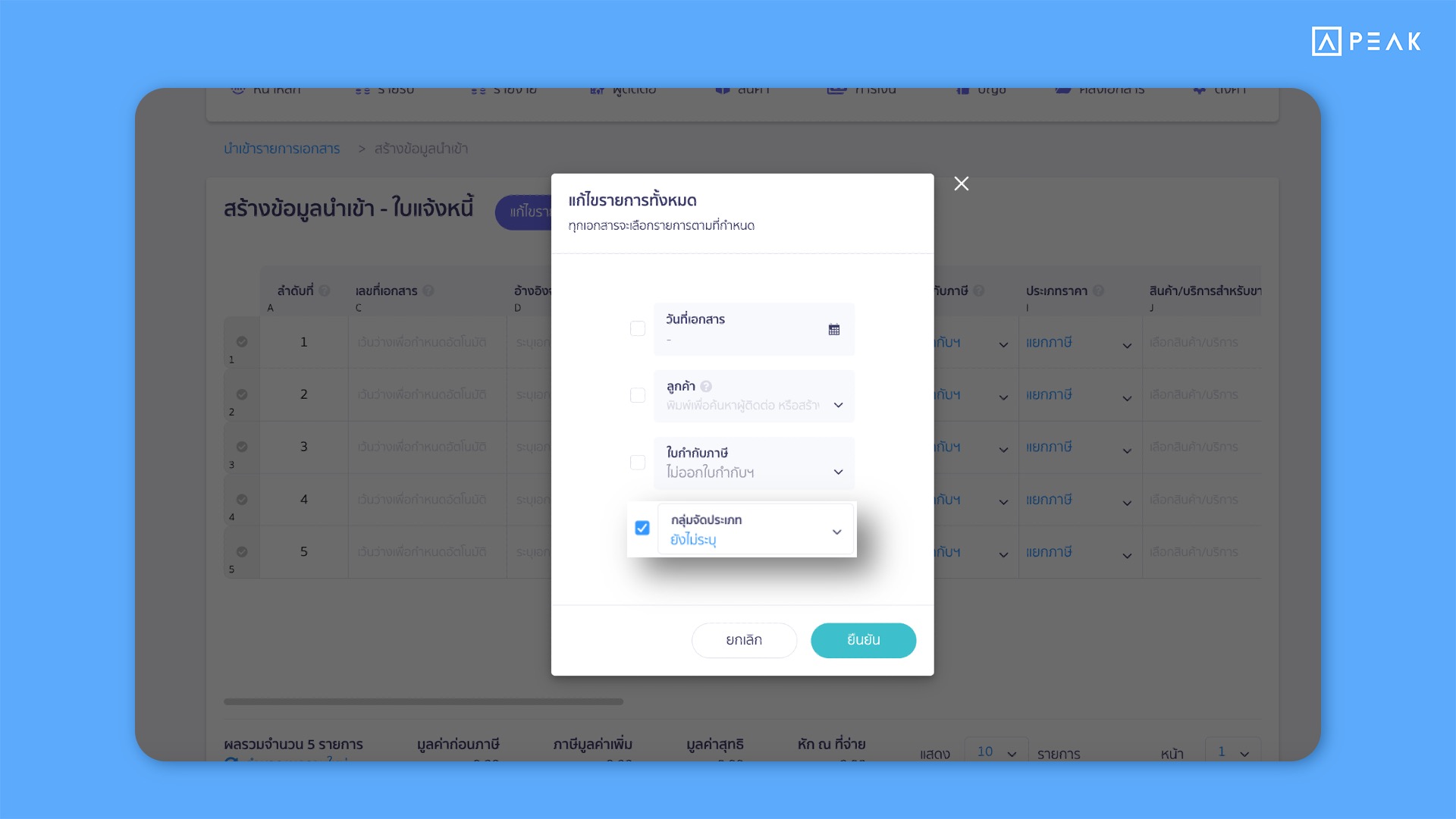
📢สำหรับกิจการแพ็กเกจ Pro Plus ขึ้นไป หากต้องการระบุกลุ่มจัดประเภทของเอกสารหลายรายการพร้อมกัน สามารถระบุกลุ่มจัดประเภทที่ปุ่ม “แก้ไขรายการทั้งหมด” ในหน้าสร้างเอกสารหลายรายการได้เลย เพื่อช่วยลดการทำงานที่ซ้ำซ้อน และเพิ่มความรวดเร็วในการทำงาน
หมายเหตุ: ฟังก์ชันนี้ไม่รองรับติดกลุ่มจัดประเภทด้วยการนำเข้าเอกสารไฟล์ Excel
✨ 4. เพิ่มปุ่ม “ตั้งค่าการแสดงผล” ที่หน้างบกำไรขาดทุน เพื่อปรับแต่งการแสดงข้อมูลในงบตามความต้องการ
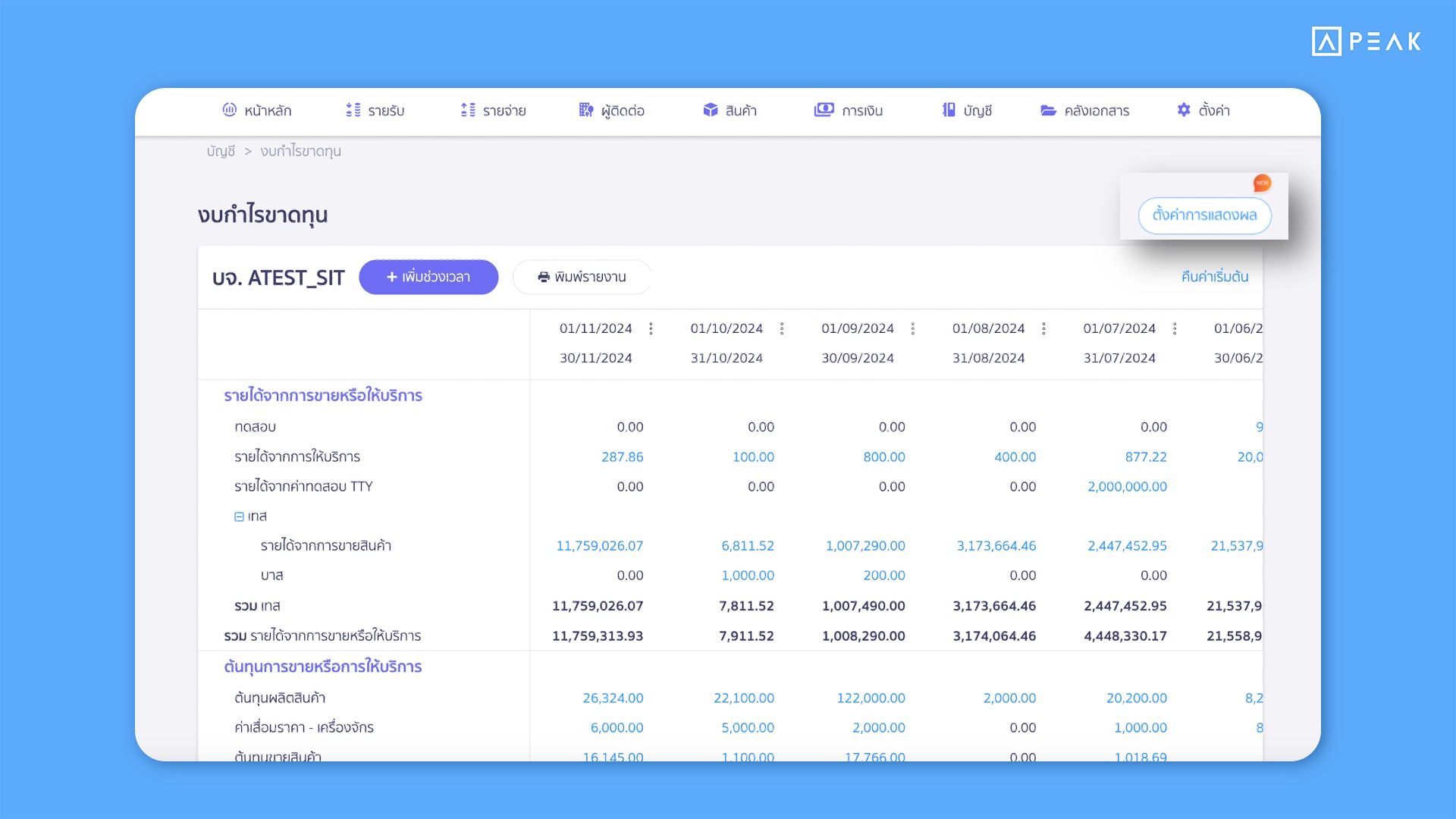
📢สำหรับกิจการแพ็กเกจ PRO Plus และ Premium ที่ต้องการปรับแต่งการแสดงข้อมูลในงบกำไรขาดทุน ระบบเพิ่มปุ่ม “ตั้งค่าการแสดงผล” โดยผู้ใช้งานสามารถปรับแต่งข้อมูล ดังนี้
- จัดเรียงผังบัญชี
- เพิ่มกลุ่มบัญชีในแต่ละส่วน
เพื่อให้งบการเงินแสดงผลตามรูปแบบที่ต้องการและพร้อมใช้นำเสนอจริงทันที ทั้งนี้การปรับแต่งแสดงข้อมูลสามารถคืนค่าเริ่มต้นตามที่ระบบกำหนดได้ เพื่อช่วยเพิ่มความยืดหยุ่นในการทำงบกำไรขาดทุน
ตัวอย่างการปรับแต่งแสดงข้อมูลในงบกำไรขาดทุน
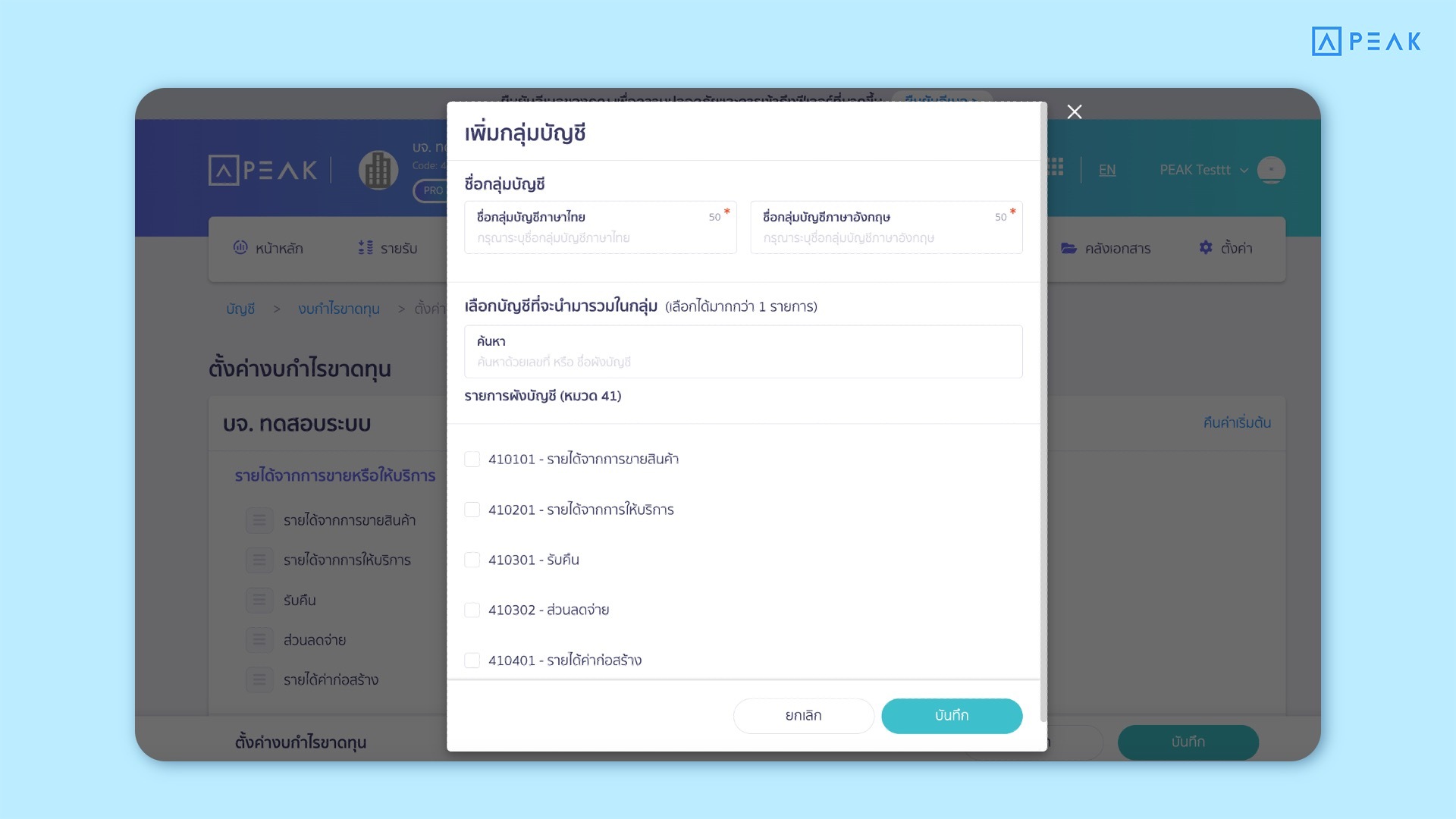
✨ 5. เพิ่มฟังก์ชันการใช้งานเกี่ยวกับใบรับเงินมัดจำ/ใบจ่ายเงินมัดจำ เพื่อทำงานได้สะดวกมากยิ่งขึ้น
5.1 เพิ่มการแก้ไขอย่างง่าย (Easy Edit) หน้าเอกสาร
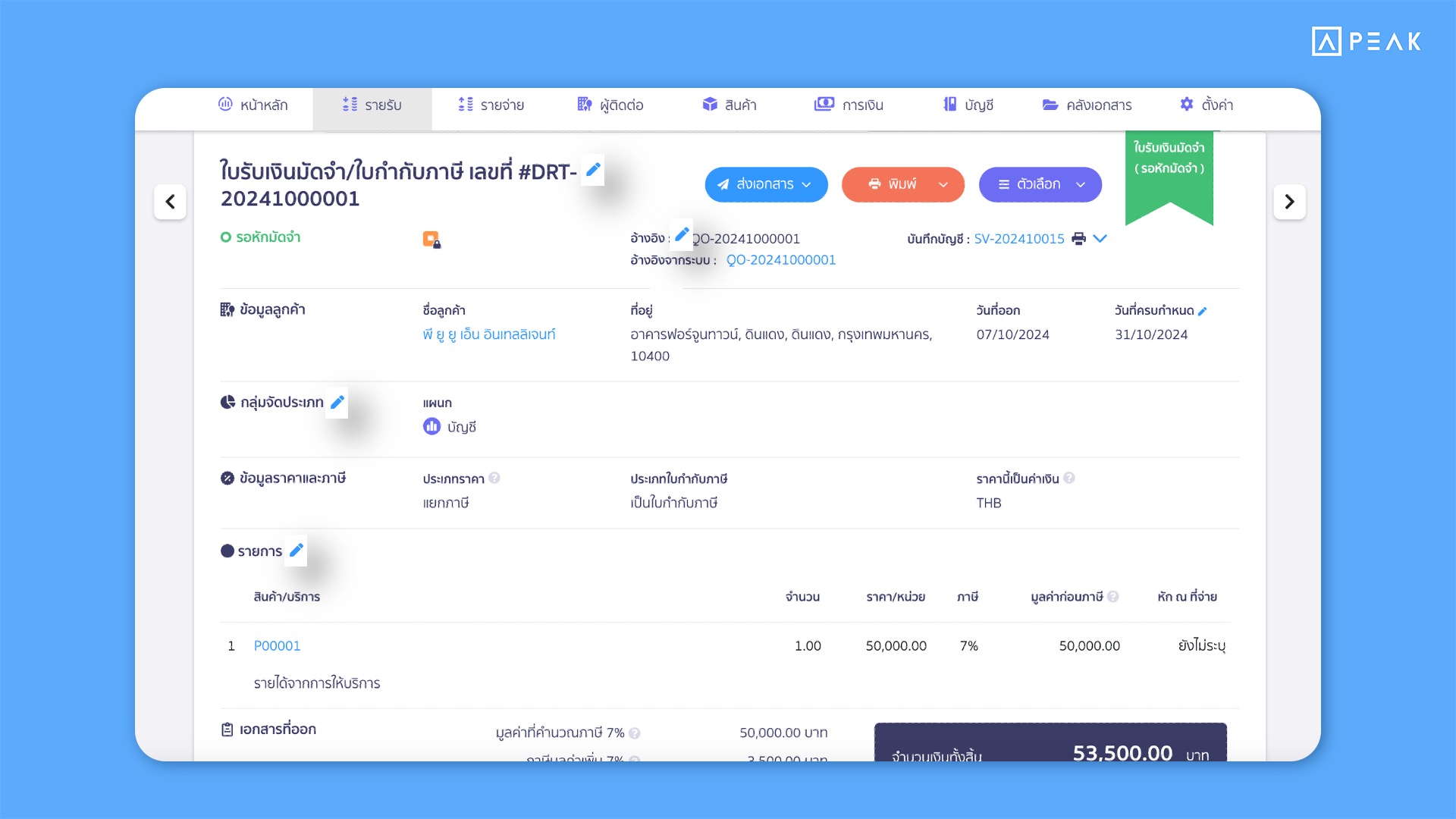
📢ระบบเพิ่มการแก้ไขอย่างง่าย (Easy Edit) ช่วยให้ผู้ใช้งานสามารถแก้ไขข้อมูลเอกสารได้โดยตรงจากหน้าเอกสาร เพื่อช่วยลดขั้นตอนการทำงาน ทำให้การจัดการเอกสารสะดวกยิ่งขึ้น
5.2 เพิ่มการออกเอกสารใบลดหนี้ต่อจากใบรับเงินมัดจำ/ใบจ่ายเงินมัดจำ
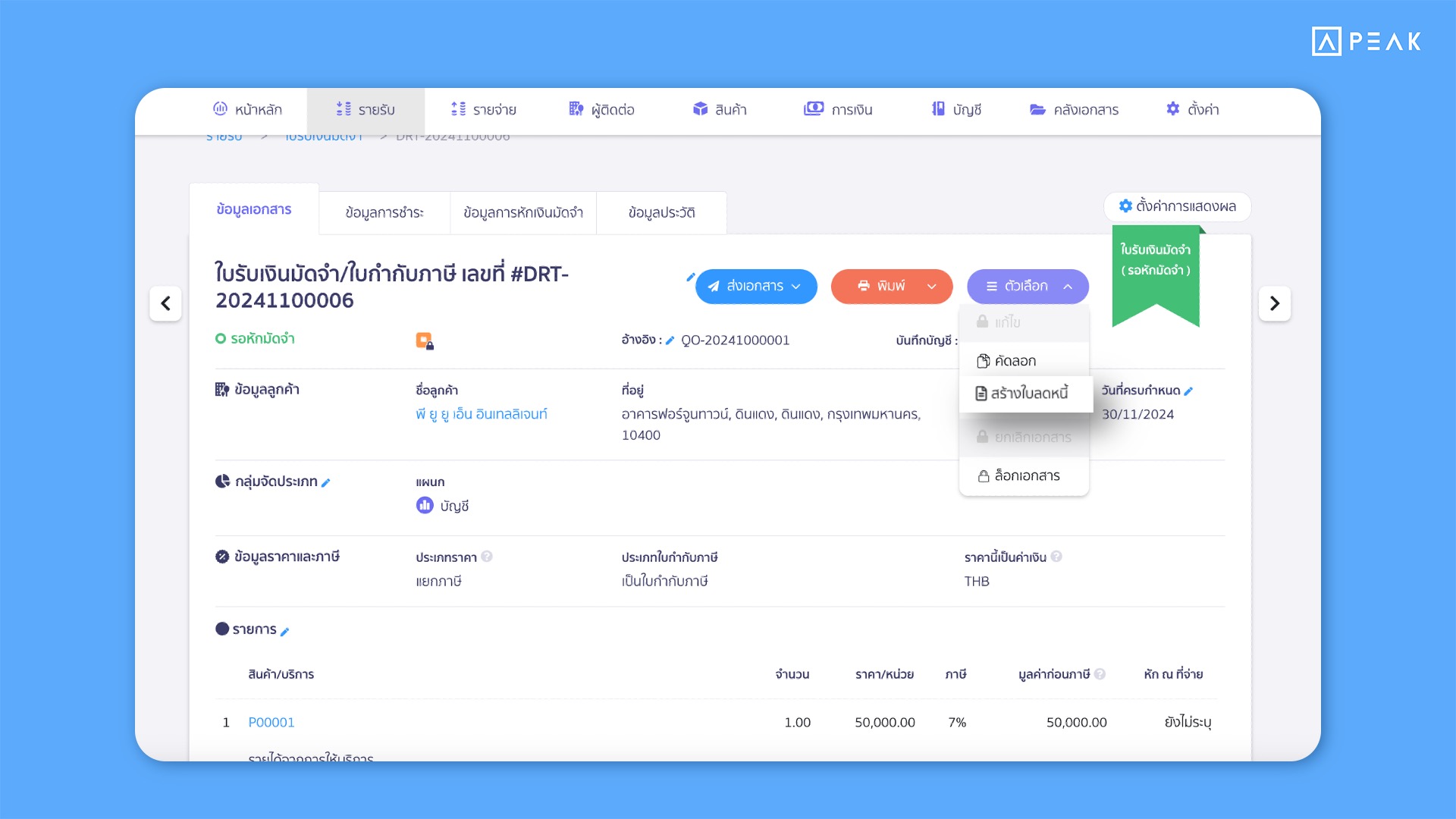
📢ผู้ใช้งานสามารถออกใบลดหนี้โดยอ้างอิงกับใบรับเงินมัดจำ/ใบจ่ายเงินมัดจำ เพื่อช่วยให้การลดหนี้ตามใบมัดจำหรือคืนเงินมัดจำนั้นทำได้สะดวกมากยิ่งขึ้น แต่ในการออกใบลดหนี้อ้างอิงใบมัดจำจะไม่สามารถรับคืนสินค้าได้ และเมื่อออกใบลดหนี้ที่หน้าใบมัดจำ ระบบจะเพิ่มแถบข้อมูล และจะแสดงผลใบลดหนี้ในรายงาน เพื่อให้ผู้ใช้งานสามารถดูข้อมูลได้ครบถ้วนและชัดเจนมากขึ้น
5.3 นำใบรับเงินมัดจำ/ใบจ่ายเงินมัดจำไปออกใบวางบิล/ใบรวมจ่าย
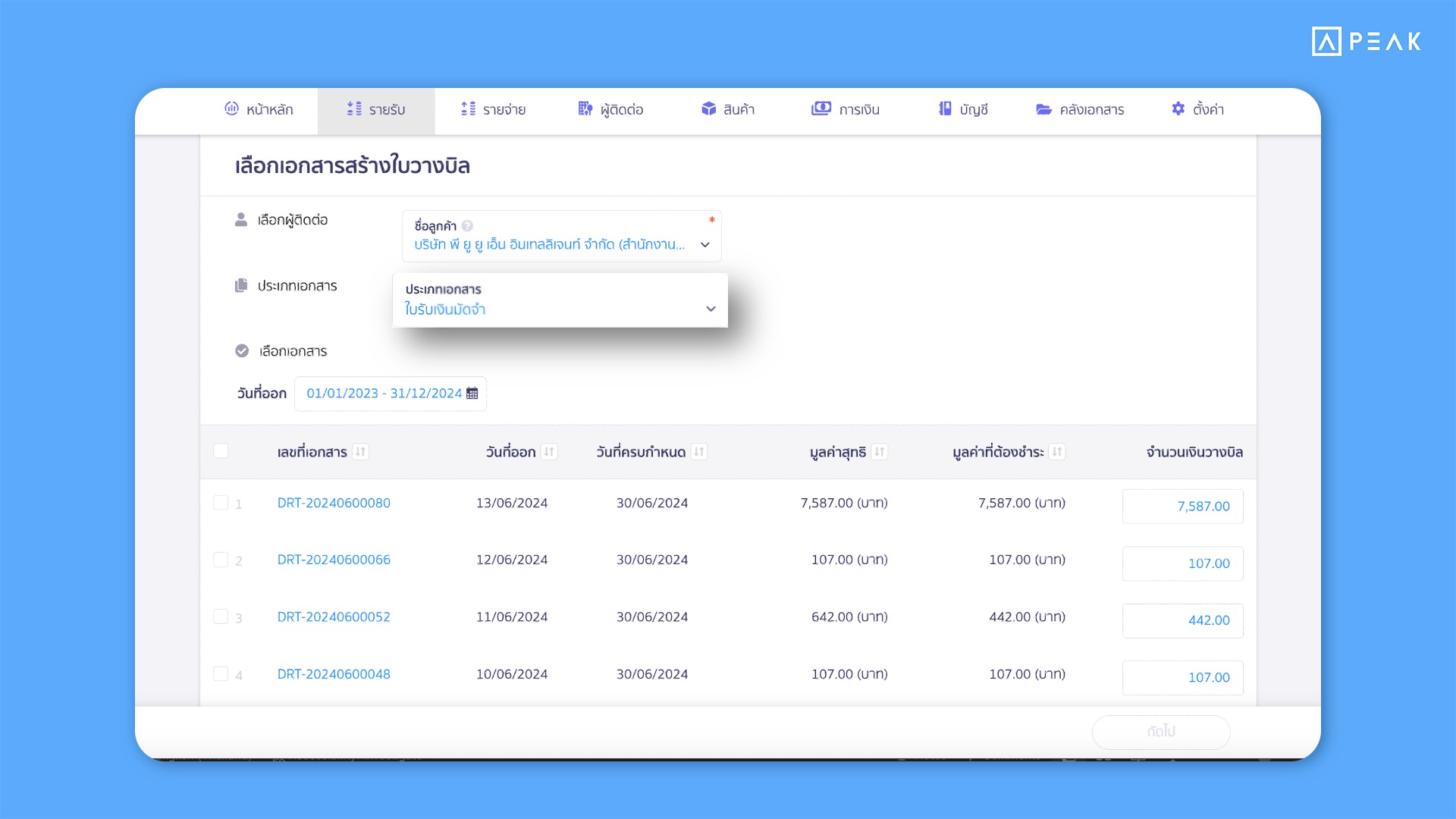
📢ผู้ใช้งานสามารถนำใบรับมัดจำไปออกใบวางบิล และนำใบจ่ายมัดจำไปออกใบรวมจ่ายได้โดยตรง ช่วยให้การจัดการเอกสารสะดวกและเป็นระบบมากขึ้น โดยที่หน้าเอกสารใบวางบิล/ใบรวมจ่าย (Online View) จะแสดงข้อมูลใบมัดจำ รวมถึงในรายงานใบวางบิล/ใบรวมจ่ายระบบจะแสดงข้อมูลใบมัดจำให้ เพื่อช่วยให้ผู้ใช้งานดูและวิเคราะห์ข้อมูลที่แม่นยำและครบถ้วน
